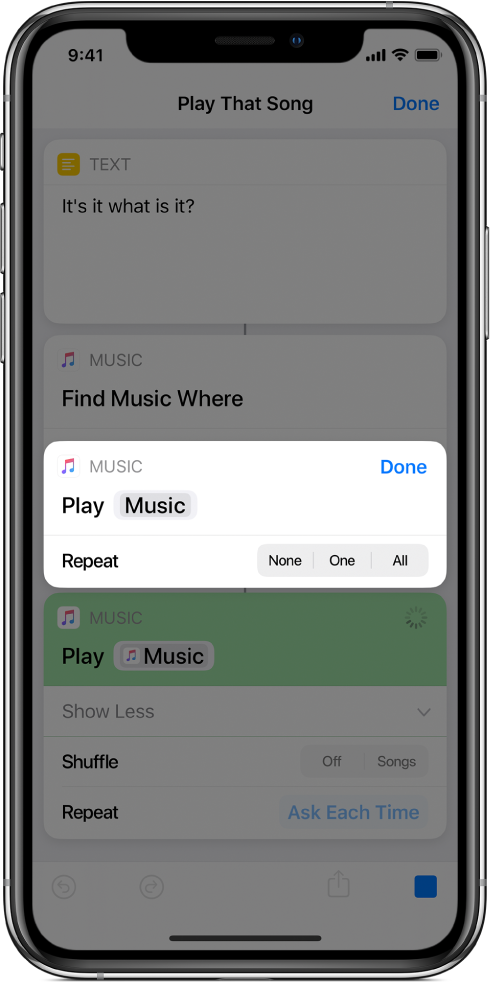ใช้ตัวแปรในแอพคำสั่งลัด
ในแอพคำสั่งลัด คุณสามารถ:
วางตัวแปรในช่องข้อความ: ตัวอย่างเช่น คุณสามารถวางตัวแปรในช่องข้อความของคำสั่งลัดอีเมลได้ ซึ่งช่วยให้คุณเลือกคำขึ้นต้นจดหมายเฉพาะ (เช่น “เรียน คุณ”) เมื่อคุณสั่งทำงานคำสั่งลัดได้
ใช้ตัวแปรเพื่อแทนที่พารามิเตอร์ของการทำงาน (การตั้งค่าภายในการทำงาน): คุณสามารถฝังในตัวแปรในการทำงานได้ ตัวอย่างเช่น คุณสามารถวางตัวแปรถามทุกครั้งในพารามิเตอร์ทำซ้ำของการทำงานเล่นเพลงได้ ซึ่งจะทำให้คุณเลือกได้ว่าจะเล่นเพลงซ้ำหรือไม่เมื่อคุณสั่งทำงานคำสั่งลัด
ตัวแปรจะแทนด้วยโทเค็นรูปร่างคล้ายเม็ดยาขนาดเล็ก
เพิ่มตัวแปรไปยังช่องข้อความ
ในคำสั่งลัดของฉัน
 ให้แตะ
ให้แตะ  บนคำสั่งลัดที่คุณต้องการแก้ไข แล้วแตะช่องข้อความใดๆ ในการทำงาน
บนคำสั่งลัดที่คุณต้องการแก้ไข แล้วแตะช่องข้อความใดๆ ในการทำงานหมายเหตุ: บางการทำงานเท่านั้นที่มีช่องข้อความ
แถบตัวแปรและแป้นพิมพ์จะแสดงขึ้นมา
แตะ ตัวแปร
แถบตัวแปรจะขยายออกและแสดง
 ปุ่มเลือกตัวแปร Magic รวมถึงตัวแปรแบบกำหนดเองหรือตัวแปร Magic ทั้งหมดที่มีให้จากการทำงานก่อนหน้านี้
ปุ่มเลือกตัวแปร Magic รวมถึงตัวแปรแบบกำหนดเองหรือตัวแปร Magic ทั้งหมดที่มีให้จากการทำงานก่อนหน้านี้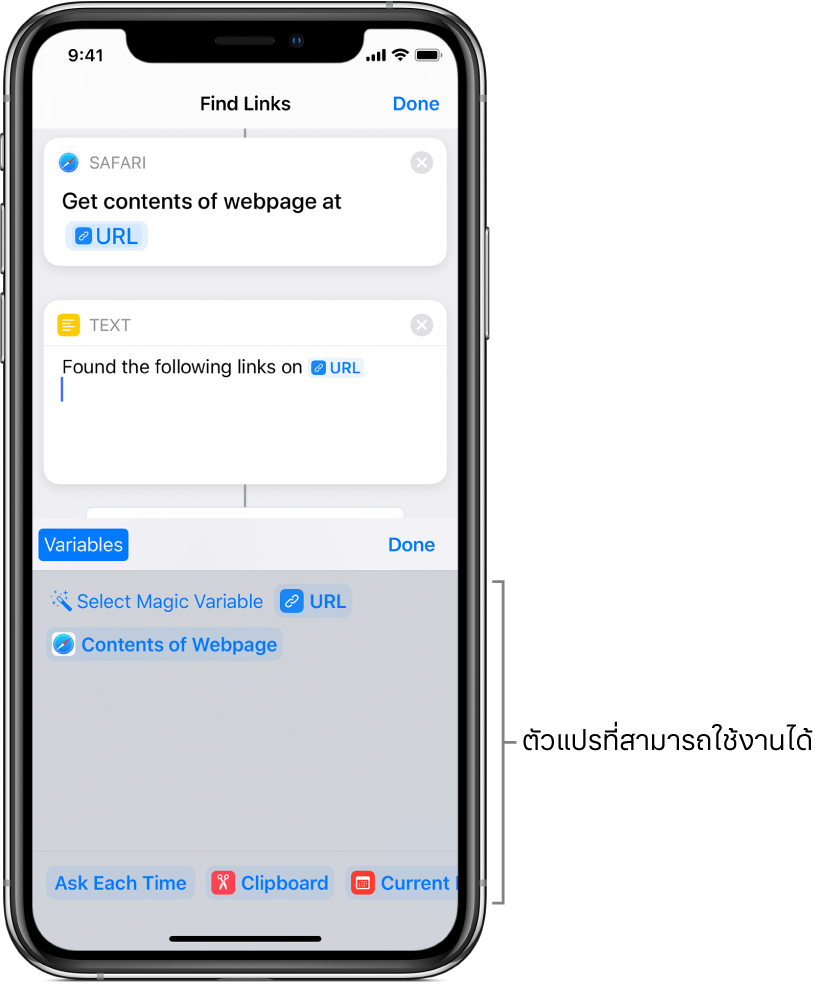
แตะ
 เลือกตัวแปร Magic
เลือกตัวแปร Magicตัวแก้ไขคำสั่งลัดจะแสดงมุมมองทางเลือกที่มีข้อมูลออกของการทำงานแต่ละรายการเป็นตัวแปรที่มีพร้อมให้เลือก
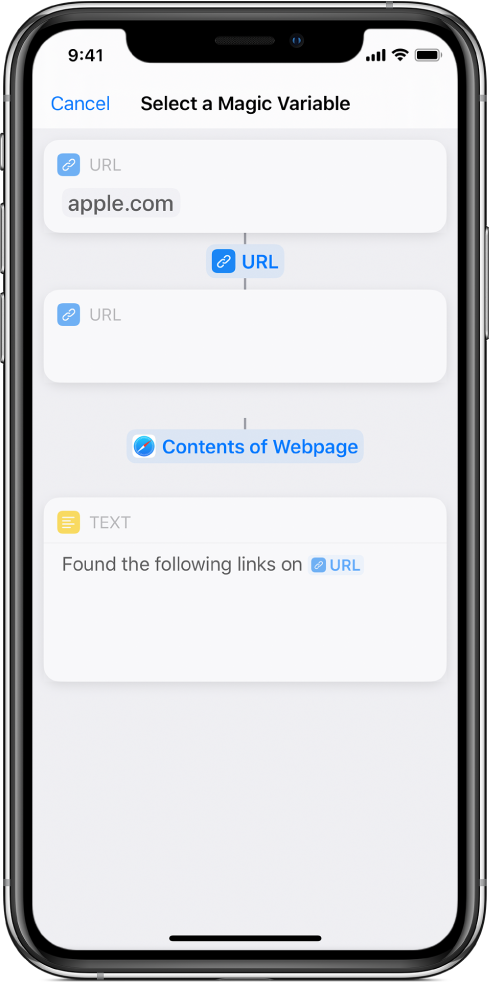
แตะตัวแปรที่คุณต้องการเพิ่มลงในช่องข้อความ
ตัวแปรจะถูกวางไว้ระหว่างข้อความในช่องข้อความ (ที่จุดแทรกดั้งเดิม) นี่คือตำแหน่งที่ใช้วางข้อมูลที่จัดเก็บเมื่อมีการสั่งทำงานคำสั่งลัด
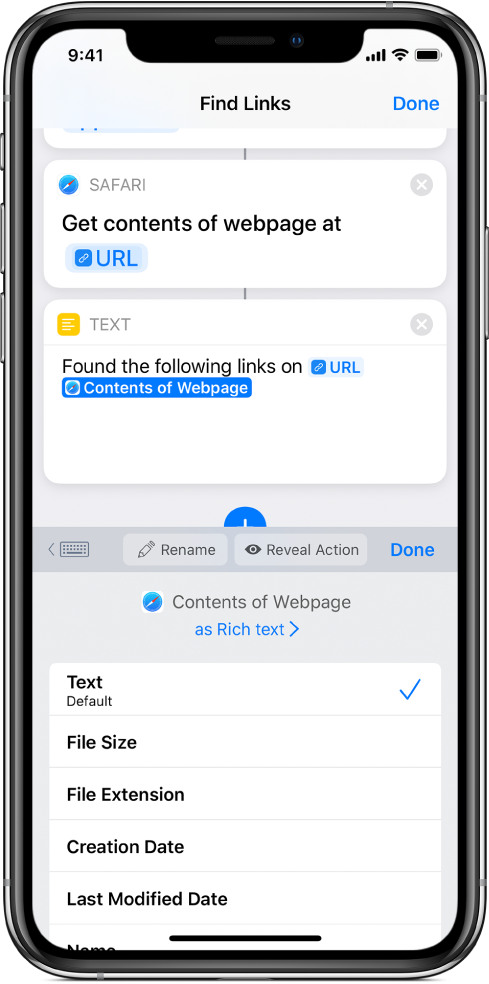
คุณสามารถใช้แถบตัวแปรนั้นต่อไปเพื่อเข้าถึงตัวแปร Magic ที่คุณอาจต้องการเพิ่มได้
ไม่บังคับ: ในการเพิ่มตัวแปรพิเศษ ให้แตะ เสร็จสิ้น แตะช่องข้อความ แตะ ตัวแปร จากนั้นแตะหนึ่งในตัวแปรพิเศษต่อไปนี้ที่แสดงเป็นโทเค็น:
ถามทุกครั้ง: แจ้งให้คุณป้อนข้อความแทนที่ตำแหน่งของตัวแปรเมื่อสั่งทำงานคำสั่งลัด
คลิปบอร์ด: แทรกสิ่งที่คุณคัดลอกล่าสุดเมื่อคำสั่งลัดทำงาน
วันที่ปัจจุบัน: แทรกวันและเวลาของวันนี้ โดยจัดรูปแบบตามความต้องการของคุณ
ข้อมูลเข้าของคำสั่งลัด: ดึงข้อมูลเข้าที่ส่งผ่านไปยังจุดเริ่มต้นของคำสั่งลัด (ใช้ได้กับคำสั่งลัดที่ตั้งค่าให้ทำงานในแอพอื่น)
หมายเหตุ: คุณอาจต้องปัดไปทางซ้ายเพื่อดูตัวแปรพิเศษทั้งหมด
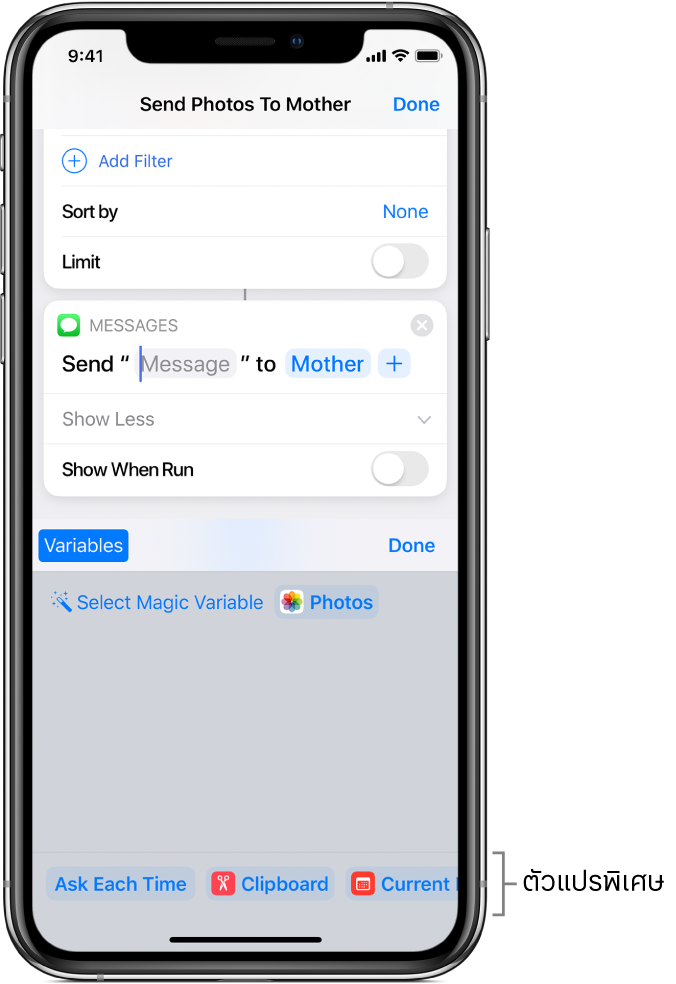
ตัวแปรพิเศษจะถูกวางไว้ระหว่างข้อความในช่องข้อความ (ที่จุดแทรกดั้งเดิม)
เอาตัวแปรออก
ในคำสั่งลัดของฉัน
 ให้แตะ
ให้แตะ  บนคำสั่งลัดที่คุณต้องการแก้ไข
บนคำสั่งลัดที่คุณต้องการแก้ไขปฏิบัติตามวิธีใดวิธีหนึ่งต่อไปนี้:
ในช่องข้อความ: จัดตำแหน่งเคอร์เซอร์ให้อยู่หน้าตัวแปรในช่องข้อความ จากนั้นแตะ
 ในแป้นพิมพ์บนหน้าจอ
ในแป้นพิมพ์บนหน้าจอในพารามิเตอร์ของการทำงาน: แตะโทเค็นตัวแปรเพื่อเลือก จากนั้นแตะ ล้าง
ส่งผ่านเนื้อหาของตัวแปรเป็นข้อมูลเข้าไปยังการทำงานอีกรายการ
ในคำสั่งลัดของฉัน
 ให้แตะ
ให้แตะ  บนคำสั่งลัดที่คุณต้องการแก้ไข
บนคำสั่งลัดที่คุณต้องการแก้ไขปฏิบัติตามวิธีใดวิธีหนึ่งต่อไปนี้:
ในช่องข้อความ: จัดตำแหน่งเคอร์เซอร์ในตำแหน่งที่คุณต้องการวางตัวแปร แล้วแตะ

ในพารามิเตอร์ของการทำงาน: แตะโทเค็นตัวแปรเพื่อเลือก แล้วแตะ เลือกตัวแปร Magic
เลือกตัวแปร Magic จากภายในลิสต์การทำงาน
เมื่อสั่งทำงานคำสั่งลัด เนื้อหาของตัวแปรจะถูกดึงข้อมูลและส่งผ่านเป็นข้อมูลเข้าไปยังการทำงานที่เลือก
แทนที่พารามิเตอร์ด้วยตัวแปร
คุณสามารถแทนที่พารามิเตอร์ของการทำงาน (การตั้งค่าภายในการทำงาน) ด้วยตัวแปรเพื่อสลับไปมาอย่างยืดหยุ่นระหว่างการตั้งค่าต่างๆ ของการทำงานขณะที่คำสั่งลัดกำลังทำงานได้
สิ่งสำคัญ: สำหรับพารามิเตอร์ที่มีสวิตช์เปิด/ปิด ให้ใช้ 1 หรือ 0 เพื่อตั้งค่าปุ่มเป็นใช้งานอยู่หรือไม่ได้ใช้งานอยู่ ตามลำดับ
ในคำสั่งลัดของฉัน
 ให้แตะ
ให้แตะ  บนคำสั่งลัดที่คุณต้องการแก้ไข
บนคำสั่งลัดที่คุณต้องการแก้ไขในตัวแก้ไขคำสั่งลัด ให้แตะชื่อพารามิเตอร์ใดๆ แล้วเลือกตัวแปรสำหรับแทนที่จากรายการที่แสดงขึ้น
หมายเหตุ: คุณอาจจะต้องแตะค้างไว้ที่พารามิเตอร์บางตัวเพื่อแทนที่ด้วยตัวแปร
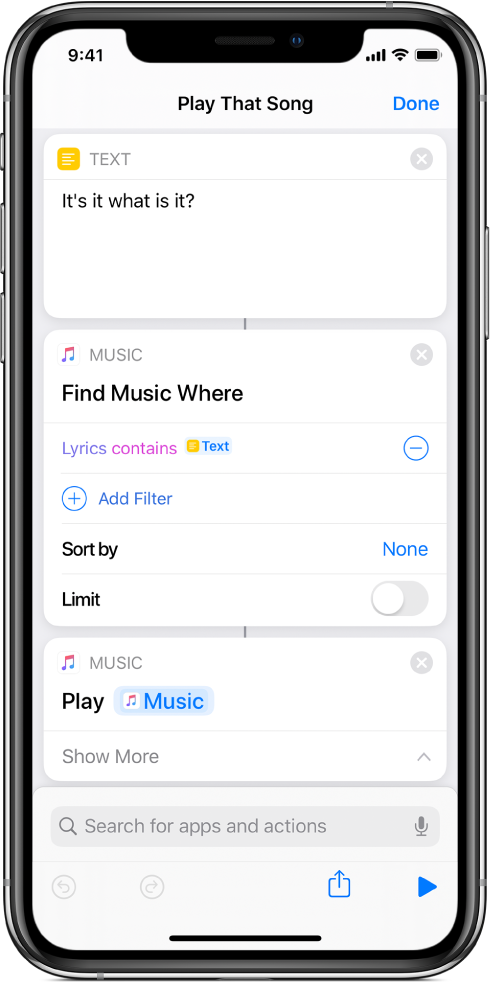
ในตัวอย่างนี้ ตัวแปรถามทุกครั้งจะแทนที่พารามิเตอร์ทำซ้ำในการทำงานเล่นเพลง
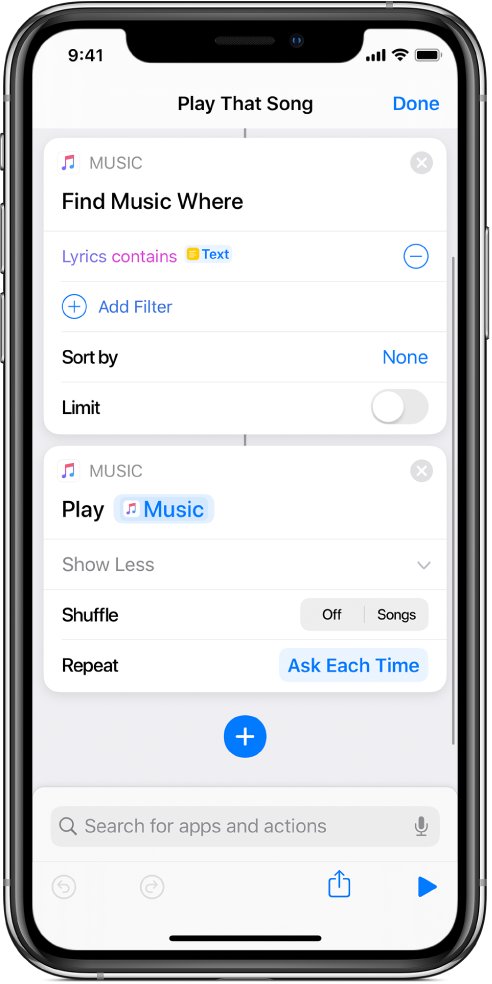
เมื่อคำสั่งลัดทำงาน คุณจะได้รับแจ้งให้เลือกพารามิเตอร์ทำซ้ำ